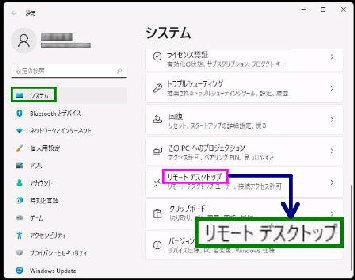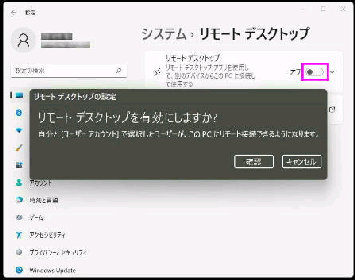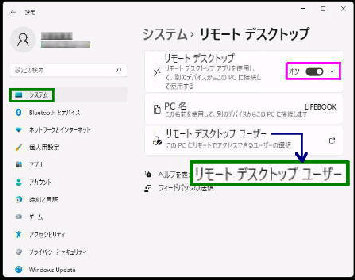「システム」 設定画面です。
設定→ システム
の順に選択してください。
● リモートデスクトップ ホスト PC の設定
「リモートデスクトップ」 画面になります。
リモートデスクトップのスイッチを オン
にしてください。
下方にスクロールして
「リモートデスクトップ」 を選択します。
リモートデスクトップ接続される PC
(=ホスト PC) の 「有効/無効」 を
スイッチの オン/オフ で行います。
《 Windows 11 バージョン21H2 画面 》
リモートデスクトップを有効にしますか?
の確認メッセージが表示されます。
「確認」 ボタンを押せば設定完了です。
リモートデスクトップのスイッチを オン
にした画面です。ここからは次の設定を
することができます。
■ネットワークレベル認証 (次のページ)
スイッチ右の 「V」 をクリックします。
「デバイスが接続にネットワークレベル認証を使用
することを要求する」 のチェックを オン/オフ
することができます。
■リモートデスクトップユーザーの選択
(次のページへ続く)